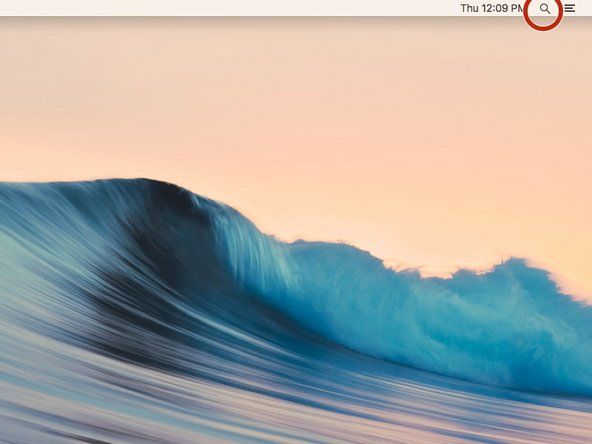Wiki na Ibinigay ng Mag-aaral
Isang kahanga-hangang pangkat ng mga mag-aaral mula sa aming programa sa edukasyon ang gumawa ng wiki na ito.
Inilabas noong Nobyembre 2013, na kinilala ng numero ng modelo ng QMV78
Hindi Makakonekta ang Device sa Wi-Fi
Ang aking aparato ay hindi makakonekta sa wifi / Ang aking aparato ay walang koneksyon sa internet
Maling Mga Setting ng Wi-Fi
Mula sa home screen, i-tap ang application ng Mga Setting. Ang icon ay dapat lumitaw tulad ng isang gear. Mula sa menu ng Mga Setting, dapat mayroong isang Wi-Fi on / off switch na matatagpuan sa kanang-itaas ng screen. Kung hindi, mag-scroll pataas sa menu hanggang sa maabot mo ang tuktok ng listahan ng Mga Setting. Kapag ang Wi-Fi slider ay asul, ang iyong Wi-Fi ay bubuksan. Kung kulay-abo ito, papatayin ang Wi-Fi. Upang baguhin kung nais mo ang Wi-Fi o hindi, mag-tap sa slider upang baguhin ang setting ng iyong aparato.
* Tandaan: Ang pagpapalit ng Wi-Fi mula sa off hanggang sa ay maaaring maging sanhi ng isang pagkagambala o pagdiskonekta mula sa 4G wireless network. Gumagana lamang sa Wi-Fi ang ilang mga app o setting kaya mag-ingat sa pag-on at pag-off ng setting na ito habang tumatakbo ang mga ito.
NAKA-ON ang Mode ng Airplane
Upang ma-access ang setting ng Airplane Mode, pindutin nang matagal ang Power button ng aparato. Sa sandaling lumitaw ang pagpipilian para sa Airplane Mode, suriin upang makita kung naka-on ang icon na naka-off. I-tap ang icon upang i-on o i-off ang mode ng Airplane.
* Kung ang Mode ng eroplano ay naka-ON, ang mga serbisyo ng boses at data na telepono ay hindi pagaganahin. Maaaring paganahin ang Wi-Fi sa app na Mga Setting. Ang pag-off sa Airplane mode ay muling paganahin ang lahat ng mga serbisyo.
Maling password sa Wi-Fi
Minsan, ang password para sa isang koneksyon sa Wi-Fi ay hindi wasto. Sa kaso ng sitwasyong ito:
Pumunta sa app na Mga Setting. Mag-tap sa tab na Wi-Fi (hindi ang slider). Hanapin ang koneksyon na nais mong kumonekta (hal. Justin's Wifi). Susunod, i-tap ang pangalan ng koneksyon na nais mong i-access. Kung ito ay isang bagong koneksyon, sasabihan ka para sa password. Kung nakakonekta na ito, makikita mo ang isang listahan ng impormasyon tungkol sa koneksyon. Upang mapalitan ang maling password, mag-tap sa opsyong Kalimutan. Susunod, ilipat ang koneksyon na nais mong kumonekta. Ipasok ang tamang password at dapat kumonekta ang Wi-Fi.
Kailangang I-restart ang Device
Minsan, kailangang i-restart ang aparato upang gumana nang tama sa Wi-Fi. Upang muling simulan ang aparato, pindutin nang matagal ang Power Button sa loob ng 20 Segundo at pagkatapos ay pakawalan. Pagkatapos ay pindutin muli ang parehong pindutan para sa dalawa hanggang tatlong segundo upang i-on muli ang aparato.
Pag-crash ng Device
Patuloy na nag-crash ang aparato sa iyo.
Hindi tumutugon na Device
Kung ang aparato ay nagsimulang maging hindi tumutugon, o hindi bubuksan, pindutin nang matagal ang power button sa loob ng 20 segundo na kung saan ay ang tuktok na pindutan sa kanang bahagi ng aparato. Matapos lumipas ang 20 segundo pindutin muli ang power button sa loob ng 3 segundo, o hanggang sa mag-restart ang aparato.
Faulty Memory Card o Baterya
Ang unang bagay na dapat gawin upang makatulong na matukoy kung may naidagdag ka sa aparato ay sanhi ng pag-crash nito. Siguraduhin muna na naka-off ang aparato. Pagkatapos buksan ang takip ng memory card na matatagpuan sa ilalim ng kanang bahagi sa aparato. Pindutin ang card upang maalis ang card mula sa puwang. Matapos alisin ang memory card isara ang takip pabalik sa lugar at magpatuloy upang magsimula sa aparato. Kung hindi ito gumana, tingnan ang tungkol sa pagpapalit ng iyong baterya ng isang propesyonal.
Hindi Nasa Safe Mode
Kung ang aparato ay pinapagana, pindutin nang matagal ang power button na matatagpuan sa tuktok ng kanang bahagi ng aparato hanggang sa mag-pop up ang menu ng mga pagpipilian sa tablet. Pagkatapos ay pindutin nang matagal ang kapangyarihan hanggang sa lumitaw ang 'Reboot in safe mode' at piliin ang OK. Matapos i-restart ng aparato ang isang icon ay lilitaw upang sabihin na ang aparato ay nasa ligtas na mode. Kung hindi ito gumana, tingnan ang tungkol sa pagpapalit ng iyong baterya ng isang propesyonal.
Mababang memorya
Ang aking aparato ay may mababang storage / memory.
Kung mayroon kang mababang memorya, maraming mga bagay na maaari mong tanggalin mula sa iyong aparato. Ang isang mahusay na paraan upang matukoy kung ano ang kumukuha ng pinakamaraming puwang ay ang pagtingin sa iyong Paggamit ng memorya.
Mga Hindi nais na Apps
Mula sa home screen, tapikin ang:
' Imbakan '
' Panloob na Imbakan '
Dapat mayroong isang bar sa tuktok na nagpapakita ng isang pagkasira ng kung gaano karaming memorya ang ginagamit, kung magkano ang magagamit, at kung magkano ang lahat sa iyong telepono (Gumagamit ang mga Apps, Larawan at Video, Musika, Mga Pag-download, atbp.) Ayon sa kategorya .
Maaari mong gamitin ito upang makahanap ng tamang mga tutorial na maglakad sa iyo sa pagtanggal ng mga salarin.
Pagtanggal ng isang App
Malamang na aabutin ng mga app ang karamihan ng espasyo ng iyong mga aparato.
Piliin ang mula sa home screen:
' Mga app , '
' Mga setting , '
' Mga app . '
Mag-scroll sa iyong listahan ng Mga App at i-tap ang isang nais mong tanggalin.
I-tap ang “ I-uninstall ”At i-tap ang“ OK lang . '
Malaking Pag-uusap sa Teksto
Maaari nitong palayain ang kaunting data kung magpapadala ka ng isang malaking bilang ng mga text message na naglalaman ng mga larawan, video, o mga sound clip. Ito ay mahuhulog sa ilalim ng 'Misc Item' sa Memory Usage Report.
Mula sa home screen, piliin ang:
' Mga app '
' Mensahe + '
I-tap ang pabilog na larawan sa tabi ng pangalan ng isang tao na ang pag-uusap na nais mong tanggalin.
I-tap ang “ Tanggalin ”Sa kanang sulok sa itaas
I-tap ang “ Tanggalin ' upang kumpirmahin
Napakaraming Data sa Cache
Ang naka-cache na data ay data na nakaimbak sa mga tukoy na application. Hindi magkakaroon ng maraming data upang mapalaya sa pamamagitan ng paggawa nito, ngunit sulit na subukan at malamang na hindi mo mapansin ang pagkakaiba.
Mula sa home screen, piliin ang
' Mga app ”Icon,
' Mga setting , '
' Imbakan , '
' Naka-cache na Data . '
I-tap ang “ OK lang ' upang kumpirmahin.
kung paano makakuha ng tubig sa singilin na port
Hindi Wastong Nagcha-charge ang Device
Ang aking aparato ay hindi naniningil ng lahat o tumatagal ng mas inilarawan upang singilin.
Faulty Port o Pagkonekta ng Wire
Ang unang hakbang ay upang hanapin ang port ng singilin ng aparato sa ilalim ng aparato at suriin para sa anumang uri ng kaagnasan. Kung nasa mabuting kondisyon pa rin, suriin ang kawad at mas partikular sa ilalim ng tip na karaniwang ipinasok upang makita kung ang anumang maluwag na mga kable o baluktot ay nakikita. Kung alinman sa isyung ito ay totoo para sa iyo, malamang na kailangan mong palitan ang port ng pagsingil o gumamit ng isang bagong kawad para sa pagsingil.
Maling Charger o Cable
Upang makita kung ang charger ay katugma, tingnan ang tatak ng kumpanya ng kawad at pagkatapos ay magsaliksik kung iyon ang sanhi ng error. Ang dalawang pinakakaraniwang tatak ng mga nagcha-charge na cable ay ang Belkin at Verizon. Kung hindi ito isang isyu, suriin na ang wall charger ay 2 Amps dahil iyon ang inirekumendang amperage upang singilin ang baterya.
Napinsalang Pinagmulan ng Charger
Upang suriin kung may isyu sa charger, ang unang hakbang ay i-plug ang charger sa isang kalapit na outlet at pagkatapos ay ikonekta ito sa aparato sa USB cable. Kung ang aparato ay hindi pa rin nagcha-charge, ang wall charger ang posibleng may problema. Upang ma-verify ito ang problema, bumili, mangutang, o kumuha ng isang charger na ganap na gumagana. I-plug ang charger na ito sa outlet at ulitin ang mga hakbang upang ikonekta ang charger sa aparato. Kung nagcha-charge na ang aparato, pagkatapos ang orihinal na charger ang problema at dapat palitan ang charger upang ayusin ang problema. Kung mayroon pa ring problema, maaaring mula sa port o panloob gamit ang baterya. Ang baterya ay dapat mapalitan ng isang propesyonal, ngunit ang singilin na port ay maaaring madaling mapalitan. Narito ang isang link sa gabay sa pag-aayos para sa pagsingil ng port:
Verizon Ellipsis 7 Pagpalit ng Pag-charge sa Port
Maling baterya
Una kailangan mong i-plug ang aparato sa isang adapter o outlet ng pader upang subukang singilin ito. Kung ang aparato ay hindi naniningil kapag nakakonekta pagkalipas ng higit sa ilang minuto, maaari kang magkaroon ng isang patay na baterya o isa sa mga nabanggit na problema. Kung sinubukan mo ang lahat ng iba pang posibleng mga solusyon mula sa pahinang ito, ang baterya ay kailangang mapalitan ng bago mula sa isang tindahan. Mangyaring tingnan ang tungkol sa pagpapalit ng iyong baterya ng isang propesyonal.
Frozen Screen
Ang aparato ay hindi tumutugon, nagyeyelo o hindi magpapagana o mag-o-on.
Ang Screen ay Frozen at Kailangang Ma-restart
Pindutin nang matagal ang pindutan ng Power nang humigit-kumulang 20 segundo o hanggang sa mag-ikot ng kuryente ng aparato. Pindutin muli ang Power button nang 2-3 segundo upang muling simulang ang aparato.
Kailangang magsimula sa Safe Mode
Maaaring magamit ang Safe Mode upang magpatakbo ng mga diagnostic sa aparato at matukoy kung ang isang partikular na app ay nagdudulot ng mga problema. Upang simulan ang ligtas na mode ng Safe Mode sa aparato. Pagkatapos ay itulak at hawakan ang power button hanggang lumitaw ang 'pinalakas ng Android' sa screen. Matapos ilabas ang power button pindutin nang matagal ang volume down button hanggang sa lumitaw ang mga salitang 'Safe Mode' sa kaliwa ng screen. Sa puntong ito bitawan ang pindutan ng volume down at magsisimula ang Safe Mode.
Natigil ang Device Sa Lahat ng Iba Pang Mga Paraan
Payagan ang baterya na tuluyang maubos at pagkatapos ay muling muling magkarga ng aparato. Maaari nitong paganahin itong mabawi kung ito ay natigil sa isang aktibong estado. Ang isang aktibong estado ay isasama ang pagiging makaalis sa isang app, patuloy na pag-play ng musika, natigil sa home-screen, atbp.
Faulty Memory Card
* Pag-iingat: Huwag alisin ang memorya ng kard gamit ang aparato na naka-on, maaari itong makapinsala sa card o aparato.
Alisin ang memory card upang makita kung mayroong anumang mga isyu sa memory card, o anumang posibleng mga application ng third party na mayroon pa rin. Tiyaking napapatay ang aparato. Buksan ang takip ng SIM card at memory card. Pindutin ang sa card upang ibagsak, pagkatapos ay hilahin ang card. Pantayin ang takip sa gilid pagkatapos ay dahan-dahang pindutin ito sa lugar. I-on ang aparato at tingnan kung tumigil ang problema. Kung wala ito, maaari kang magkaroon ng katiwalian ng data sa memory card.